Kā novērst Microsoft Teams, kas netiek rādīts programmā Outlook?
Literārs Mistrojums / / August 05, 2021
Microsoft Teams ir sadarbības un tērzēšanas programmatūra ar daudzām piedāvātajām funkcijām. Microsoft vēlas, lai lietotāji būtu produktīvi, lai pārslēgtos no viena produkta uz citu. Integrācija programmā Outlook ir viena no šādām iezīmēm. Programmā Outlook ir vienkārša poga, kas ļauj lietotājiem tieši izveidot savienojumu ar Microsoft Teams. Bet daži no mūsu lietotājiem ziņoja, ka nespēj atrast šo pogu. Tātad, ja esat viens no tiem lietotājiem, kuram ir grūti savienot komandas ar programmu Outlook, šis raksts ir domāts jums.
Microsoft ļauj saviem lietotājiem atvērt komandas Team programmā Outlook, lai piekļūtu e-pasta klientam. To darot, darbs kļūst efektīvāks un izsmalcinātāks. Turklāt tas apvieno visu lietu ērtību vienuviet. Tāpēc, ja nevarat saistīt komandu programmā Outlook, rūpīgi izpildiet šo rokasgrāmatu, un jūs to varēsit izdarīt ātri. Tātad sāksim.

Satura rādītājs
-
1 Kā novērst Microsoft Teams, kas netiek rādīts programmā Outlook?
- 1.1 1. labojums: iespējojiet privātās sapulces
- 1.2 2. labojums: pārbaudiet ugunsmūri un drošības iestatījumus
- 1.3 3. labojums: pārbaudiet lietotāja profilus
- 1.4 4. labojums: iespējojiet pievienojumprogrammu programmā Outlook
- 2 Secinājums
Kā novērst Microsoft Teams, kas netiek rādīts programmā Outlook?
Ja jūs uztrauc jautājums, ka Microsoft Teams netiek parādīts perspektīvā, mēs esam iegādājušies problēmu novēršanas risinājumus, kas atrisinās jūsu problēmas. Mēs iesakām uzmanīgi izlasīt katru rindiņu un pēc tam rīkoties atbilstoši. Labojumi jāievēro tādā secībā, kādā mēs tos jums izskaidrojam. Tātad sāksim.
1. labojums: iespējojiet privātās sapulces
Lai iespējotu privātās sapulces, Microsoft Teams izvēlnē Administrēšana ir jāiespējo opcija “Atļaut privātu sapulču plānošanu”. Tas jādara, lai programmā Outlook tiktu parādīta pievienojumprogrammas poga. Tātad, lai to izdarītu, veiciet tālāk norādītās darbības.
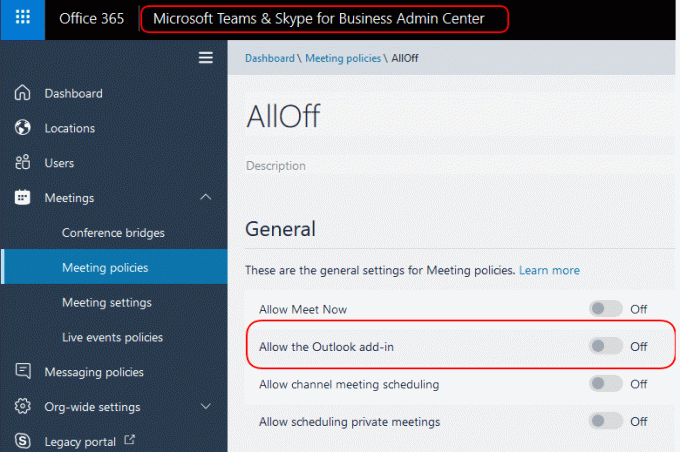
- Atveriet Microsoft Teams no darbvirsmas, veicot dubultklikšķi uz tā
- Tagad dodieties uz sapulcēm un pēc tam noklikšķiniet uz sapulču politikas
- Pēc tam sadaļā Vispārīgi atradīsit opciju “Atļaut plānot privātu sapulci”, kas iespējo šo opciju
- Tagad atkal atveriet perspektīvu, lai pārbaudītu, vai jums pašlaik ir pieejama pievienojumprogrammas poga.
Pēc iepriekš minēto darbību veikšanas programmā Outlook būs pieejama poga Pievienojumprogrammas Komandas. Bet, ja neatrodat šo opciju, apsveriet iespēju pāriet uz labojumiem.
2. labojums: pārbaudiet ugunsmūri un drošības iestatījumus
Windows ugunsmūra iestatījumi dažreiz tiek pārtraukti starp Microsoft Teams lietojumprogrammu un Outlook, tāpēc viņi nevar sazināties ar serveriem. Kas to izraisa. Tas var notikt arī tad, ja izmantojat trešās puses antivīrusu vai programmatūru, vai ugunsmūri, tad šis nosacījums ir tāds pats kā turpināt vēl vairāk. Tālāk mēs apspriedīsim soļus, kā atspējot ugunsmūri un tīkla aizsardzību, lai redzētu, vai metode darbojas jums. Lai turpinātu, veiciet tālāk norādītās darbības.
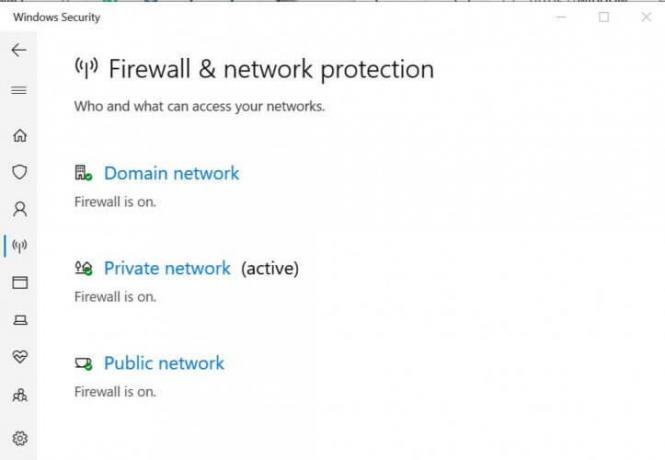
- Noklikšķiniet uz pogas Sākt un dodieties uz iestatījumiem
- Iestatījumu logā noklikšķiniet uz Atjaunināt un drošība.
- Logā Atjaunināšana un drošība kreisajā panelī redzēsit “Windows drošība”, noklikšķiniet uz tā
- Tagad noklikšķiniet uz “Ugunsmūris un tīkla aizsardzība”.
- Pēc tam noklikšķiniet uz Aktīvais tīkls.
- Beidzot atspējojiet ugunsmūra tīkla aizsardzību, pārslēdzot pogu izslēgtā stāvoklī
To darot, perspektīvā var atgriezties komandu pievienošanas poga. Tomēr, ja rodas problēma, neuztraucieties, mums joprojām ir vairāk risinājumu.
3. labojums: pārbaudiet lietotāja profilus
Lai integrētu Microsoft Teams programmā Outlook, lietotāju profiliem abās lietojumprogrammās jābūt vienādiem. Tāpēc pārbaudiet, vai nav pretrunu, ja tādas pastāv. Atcerieties arī pārbaudīt, vai esat atvēris vairākus kontus gan komandās, gan programmā Outlook. Ja tas tā ir, apsveriet iespēju izdzēst nevajadzīgos kontus, lai varētu izmantot primāro kontu.
Pēc visu šo pārbaudīšanas pārbaudiet profilus, kas pieejami abās lietojumprogrammās, un mēģiniet saglabāt abus profilus kopā ar lietojumprogrammu. Pēc tam restartējiet programmu Outlook un pārbaudiet, vai poga ir pieejama vai nav. Ja nē, tad, iespējams, mūsu pēdējais un vissvarīgākais risinājums jums noderēs.
4. labojums: iespējojiet pievienojumprogrammu programmā Outlook
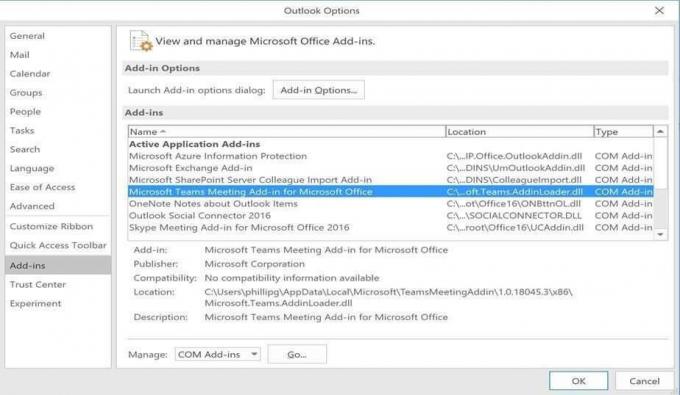
Iespējojot pievienojumprogrammas opciju programmā Outlook, tiks atvērtas vārtejas abām lietojumprogrammām. Veiciet tālāk norādītās darbības, lai iespējotu pievienojumprogrammu.
- Vispirms atveriet programmu Outlook
- Pēc tam noklikšķiniet uz izvēlnes Fails un atlasiet Opcijas
- Opciju logā kreisajā panelī atlasiet cilni “pievienojumprogramma”
- Pārbaudiet, vai tur ir pieejams “Microsoft Teams Meetings pievienojumprogramma MS Office”.
- Pēc tam noklikšķiniet uz tā; zemāk atradīsit pārvaldības iespēju.
- Noklikšķiniet uz Pārvaldīt, pēc tam noklikšķiniet uz Aktivizēt no apakšas.
- Tagad aktīvajā sarakstā redzēsit “Microsoft Teams Meetings pievienojumprogramma MS Office”
- Noklikšķiniet uz Labi, lai pabeigtu
Pēc tam jūsu problēma tiks atrisināta, un jūs varēsit apskatīt pievienojumprogrammu pogu komandām Outlook klientā.
Tomēr, ja ir problēmas ar slēdža skatīšanu, iesakām atinstalējot Microsoft Teams un veicot jaunu instalāciju. Tas noteikti atrisinās šo jautājumu. Pirms atinstalēšanas neaizmirstiet izmēģināt visus labojumus.
Secinājums
Šīs rokasgrāmatas mērķis bija novērst to lietotāju problēmas, kuri nevarēja skatīt pievienojumprogrammas slēdzi, lai izveidotu savienojumu ar Outlook un Microsoft Teams. Mēs arī vēlētos teikt, ka dažreiz komandās rodas kļūme, kas neļauj tai mijiedarboties ar citām programmām. Sekojot mūsu ceļvedim, jūs varēsiet tos visus atrisināt. Mēs ceram, ka šī rokasgrāmata jums bija noderīga. Ja jums ir kādi jautājumi vai atsauksmes, nekautrējieties zemāk komentēt savu vārdu un e-pasta ID. Tāpat pārbaudiet mūsu iPhone padomi un ieteikumi, Datori un triki, un Android padomi un ieteikumi lai iegūtu vairāk šādu padomu un triku. Paldies.
Saistītās ziņas:
- Kā padarīt sevi par kartupeli Microsoft Teams, Zoom un Skype?
- Kā novērst Microsoft Teams kļūdas kodu caa7000a?
- Kā izveidot savienojumu ar Slack un Microsoft Teams?
- Netraucēt prezentācijas laikā nedarbojas Microsoft Teams: Kā izlabot?
- Kā novērst problēmu, ja Microsoft Teams failā joprojām tiek rādīta bloķēta kļūda?
- Microsoft Teams netiks atinstalēts, tas atkārtoti instalēs sevi: kā noņemt?
- Kā novērst kļūdu Microsoft Word ir pārstājusi darboties?
Anubhavs Rojs ir datorzinātņu inženierzinātņu students, kurš ir ļoti ieinteresēts datoru, Android un citās lietās, kas notiek informācijas un tehnoloģiju pasaulē. Viņš ir apmācīts mašīnmācībā, datu zinātnē un ir programmētājs Python valodā ar Django Framework.



